Экран Накопитель
Данный экран появляется на вкладке  (Накопитель) внизу экрана Creators' App.
(Накопитель) внизу экрана Creators' App.
Показанный здесь контент является просто примером. Фактический экран может отличаться в зависимости от страны или региона.
Экран накопителя смартфона
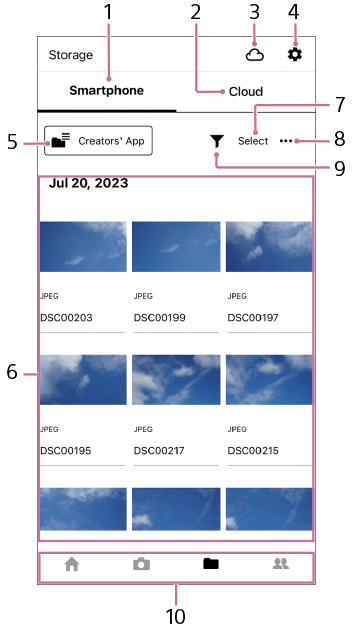
- Смартфон: Показывает изображения, хранящиеся на смартфоне.
- Облачное: Показывает изображения, выгруженные в облако.
- Состояние выгрузки: Нажмите для просмотра истории выгрузок со смартфона.
- Настройки: Настройка различных параметров, используемых для выгрузки.
- Переключение папок: Позволяет переключать папки.
-
Импортированные изображения: Показывает изображения в текущей папке. Выберите одно из изображений для просмотра только этого изображения с информацией об изображении и отображения другой информации, как показано ниже.

(A) Закрывает экран
(B) Информация об изображении
(C) Поделиться: Поделиться изображениями с другими приложениями. Чтобы поделиться изображениями HEIF с другими приложениями, используйте предустановленное приложение на iPhone/iPad.
(D) Выгрузка: Выгрузка выбранных изображений в облако (Creators' Cloud).
(E) Рейтинг
(F) Удаление: Удаляет выбранные изображения. Удаление невозможно на некоторых смартфонах. Вы также не можете удалять изображения RAW. В этих случаях удаляйте изображения с помощью предустановленного приложения смартфона, такого как Альбомы.
-
Выбрать: Используйте это во время выбора изображений. Ниже показан экран, который появляется после нажатия [Выбрать].
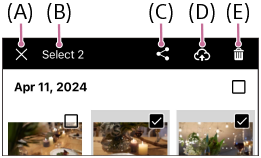
(A) Закройте экран выбора
(B) Количество выбранных изображений
(C) Поделиться: Поделиться изображениями с другими приложениями. Чтобы поделиться изображениями HEIF с другими приложениями, используйте предустановленное приложение на iPhone/iPad.
(D) Выгрузка: Выгрузка выбранных изображений в облако (Creators' Cloud).
(E) Удаление: Удаляет выбранные изображения. Удаление невозможно на некоторых смартфонах. Вы также не можете удалять изображения RAW. В этих случаях удаляйте изображения с помощью предустановленного приложения смартфона, такого как Альбомы.
- Меню
Передать другие изображения: Позволяет выгружать изображения, не отображаемые в Creators' App. - Фильтр: Вы можете выполнять фильтрацию отображаемых изображений.
-
Переключение экранов: Внешний вид зависит от используемого смартфона.
Экран
 (Домашняя страница)
(Домашняя страница)
Экран
 (Камеры): Вы можете управлять камерой дистанционно или просматривать изображения, хранящиеся на камере.
(Камеры): Вы можете управлять камерой дистанционно или просматривать изображения, хранящиеся на камере.Экран
 (Накопитель)
(Накопитель)Экран
 (Рекомендации): На этом веб-сайте вы можете взаимодействовать с другими создателями контента.
(Рекомендации): На этом веб-сайте вы можете взаимодействовать с другими создателями контента.
Экран облачного хранилища
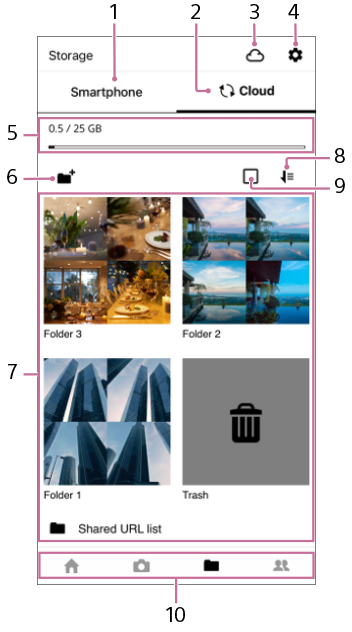
- Смартфон: Показывает изображения, хранящиеся на смартфоне.
- Облачное: Показывает изображения, выгруженные в облако.
- Состояние выгрузки: Нажмите для просмотра истории выгрузок со смартфона.
- Настройки: Настройка различных параметров, используемых для выгрузки.
- Использование облачного хранилища: Показывает общую емкость хранилища в рамках вашего текущего плана и используемой емкости.
- Создать папку
-
Папки, выгруженные в облако: Выберите папку для просмотра.
Поделиться списком ссылок: Ссылки, созданные вами для публикации файлов. Для получения подробных сведений см. “Публикация изображений, выгруженных в облако”.
- Порядок сортировки: Переключение между порядком по возрастанию и по убыванию.
-
Выбор, удаление или переименование папок: Используйте этот флажок при выборе, удалении или переименовании папок. Для удаления или переименования папок сначала установите этот флажок для отображения флажков на всех папках. После выбора папок для удаления или переименования, вверху экрана будут отображены пункты меню для этих операций.
 Удаление: Перемещение изображений из папки в Корзину. Файлы из Корзины будут безвозвратно удалены по истечении 60 дней или если вы удалите их вручную.
Удаление: Перемещение изображений из папки в Корзину. Файлы из Корзины будут безвозвратно удалены по истечении 60 дней или если вы удалите их вручную. Удаление папки: Удаление папки и всех изображений в ней. Восстановление невозможно, поскольку папка и изображения не перемещаются в Корзину.
Удаление папки: Удаление папки и всех изображений в ней. Восстановление невозможно, поскольку папка и изображения не перемещаются в Корзину. -
Переключение экранов: Внешний вид зависит от используемого смартфона.
Экран
 (Домашняя страница)
(Домашняя страница)Экран
 (Камеры): Вы можете управлять камерой дистанционно или просматривать изображения, хранящиеся на камере.
(Камеры): Вы можете управлять камерой дистанционно или просматривать изображения, хранящиеся на камере.Экран
 (Накопитель)
(Накопитель)Экран
 (Рекомендации): На этом веб-сайте вы можете взаимодействовать с другими создателями контента.
(Рекомендации): На этом веб-сайте вы можете взаимодействовать с другими создателями контента.
Просмотр содержимого папки
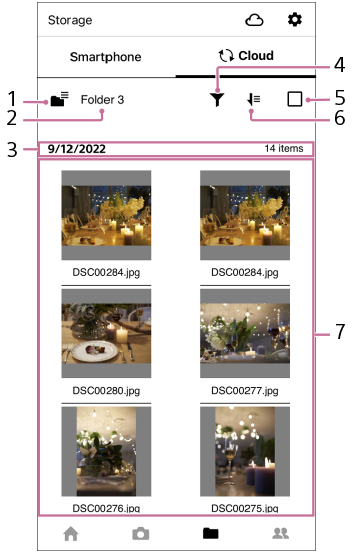
- Переключение папок: Используется для переключения папки, отображаемой в Creators' Cloud.
- Имя папки: Имя папки, содержащей текущие изображения.
- Дата захвата и количество изображений, захваченных в эту дату
- Фильтр: Выберите тип изображения для отображения. При выборе [Организация одновременной записи файлов съемки/прокси] или [Организация дубликатов изображений], отображаются все файлы изображений, указанные стопками изображений. Вы можете выполнять пакетные операции из меню во время выбора изображений или удалять ненужные файлы.
-
Выбор файлов: Используйте для выбора файлов и других операций. Установите этот флажок для отображения флажков на всех файлах. После выбора файлов вверху экрана будут отображены пункты меню.
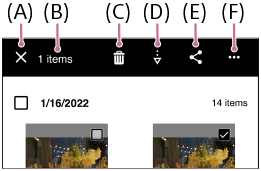
(A) Назад
(B) Количество выбранных изображений
(C) Удаление: Удаляет выбранные изображения. Удаленные изображения перемещаются в Корзину. Выберите
 (восстановление) для восстановления изображений из Корзины в их исходную папку.
(восстановление) для восстановления изображений из Корзины в их исходную папку.(D) Загрузка: Загрузите выбранные изображения из облака на смартфон (в Creators' App). Всего можно загрузить до 100 фотоснимков и видеозаписей одновременно.
(E) Совм. испол.: Для получения подробных сведений см. “Публикация изображений, выгруженных в облако”.
(F) Меню (для выбранных изображений): Изображения можно перемещать, копировать или переименовывать.
- Порядок сортировки: Переключение между порядком по возрастанию и по убыванию.
-
Выгруженные изображения: Показывает изображения в выбранной папке. Выберите изображение для просмотра только этого изображения, как показано ниже.
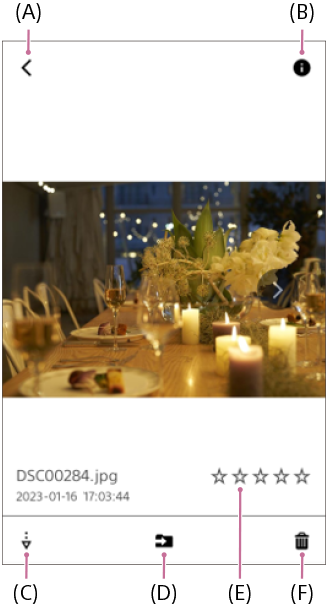
(A) Назад
(B) Информация об изображении
(C) Совм. испол.: Для получения подробных сведений см. “Публикация изображений, выгруженных в облако”.
(D) Загрузка: Загрузите выбранные изображения из облака на смартфон (в Creators' App).
(E) Перемещение: Переместите выбранные изображения в другую папку в облаке.
(F) Оценка
(G) Удаление: Удаляет выбранные изображения. Удаленные изображения перемещаются в Корзину. Выберите
 (восстановление) для восстановления изображений из Корзины в их исходную папку.
(восстановление) для восстановления изображений из Корзины в их исходную папку.
- При съемке в режиме непрерывной съемки или режиме интервальной съемки изображения отображаются группами. На изображении появляется
 (значок непрерывной съемки).
(значок непрерывной съемки). - Если такое же изображение существует, на изображении отображается [
 Дубликаты изображений] (только для некоторых изображений, снятых камерой).
Дубликаты изображений] (только для некоторых изображений, снятых камерой). - Для изображений, записанных в режимах одновременной записи/прокси-записи, вы можете переключаться между файлами и отображать их из верхнего правого угла экрана при отображении одного изображения. (Поддержка может отличаться в зависимости от камеры и версии системного программного обеспечения камеры.)
